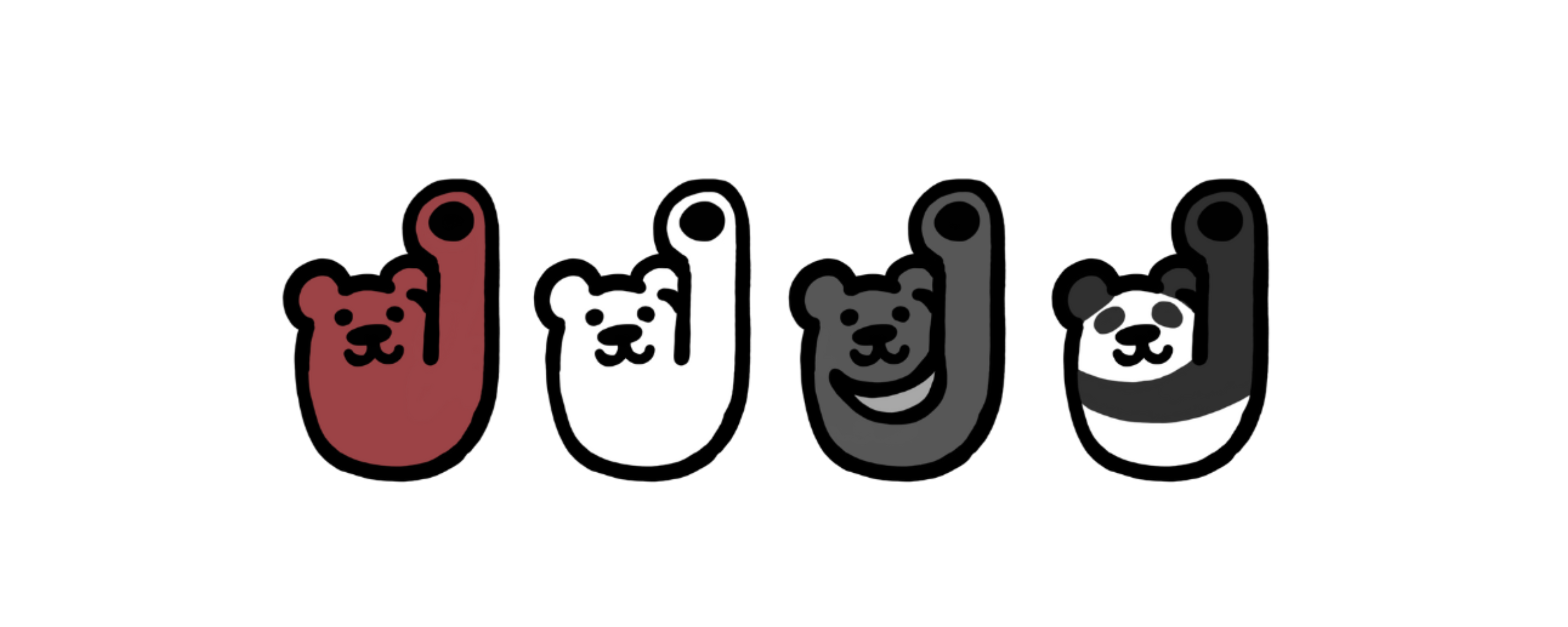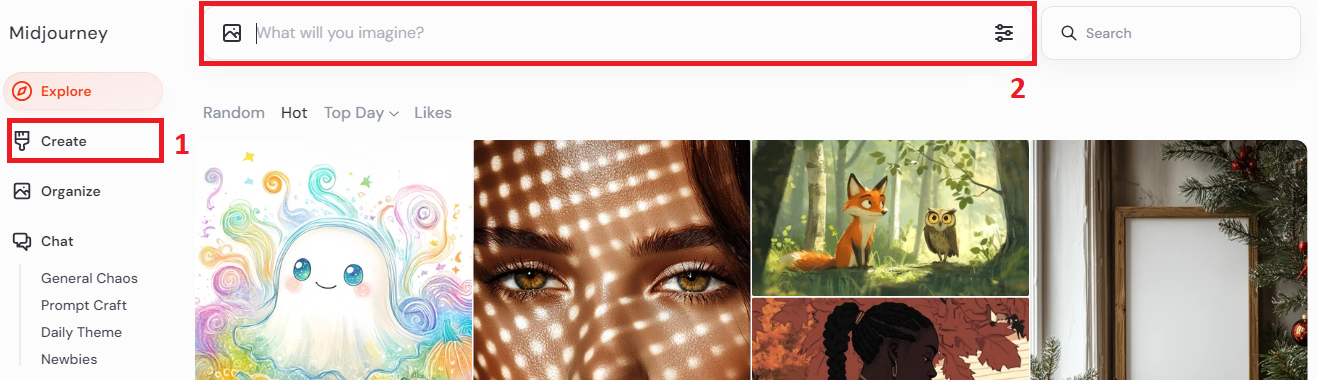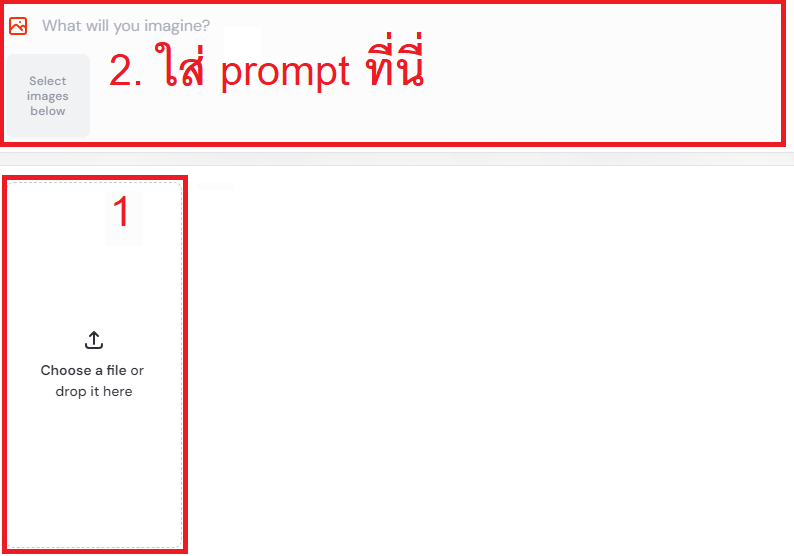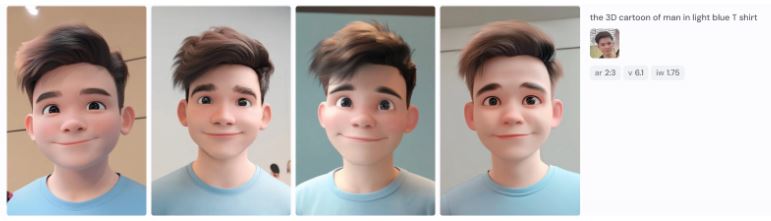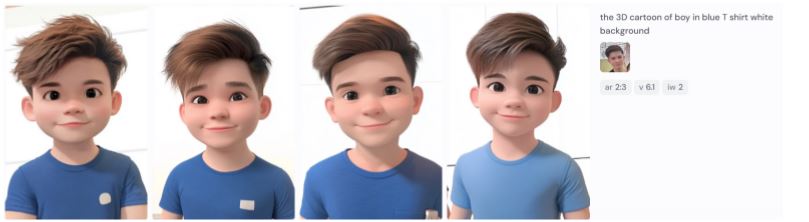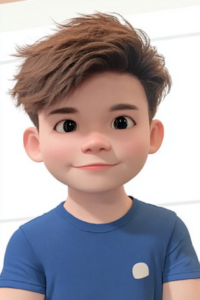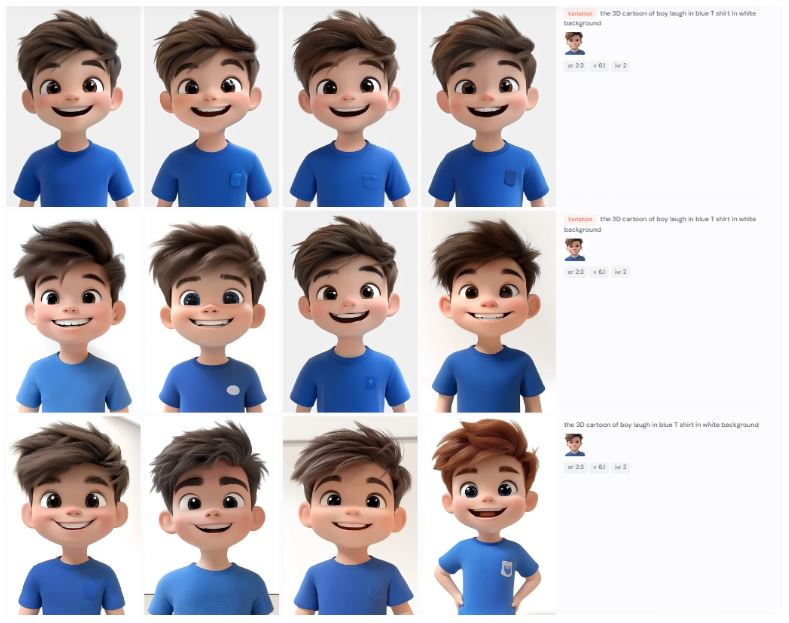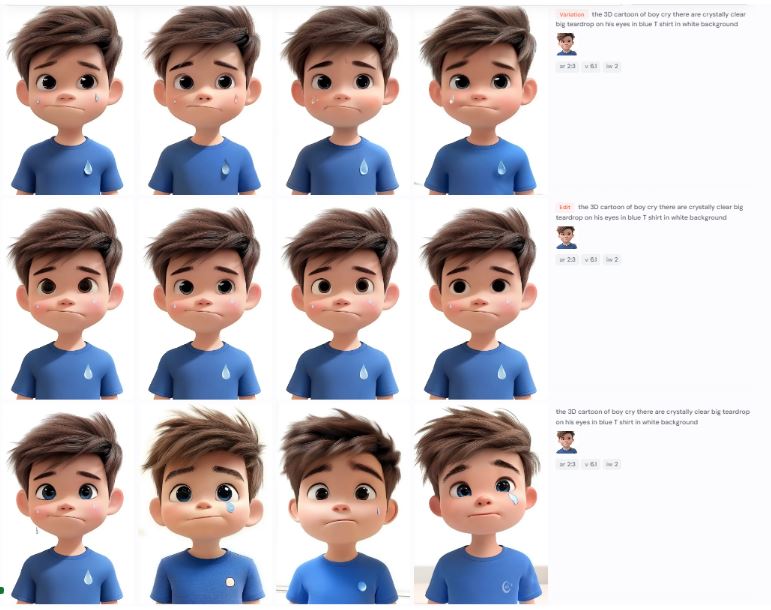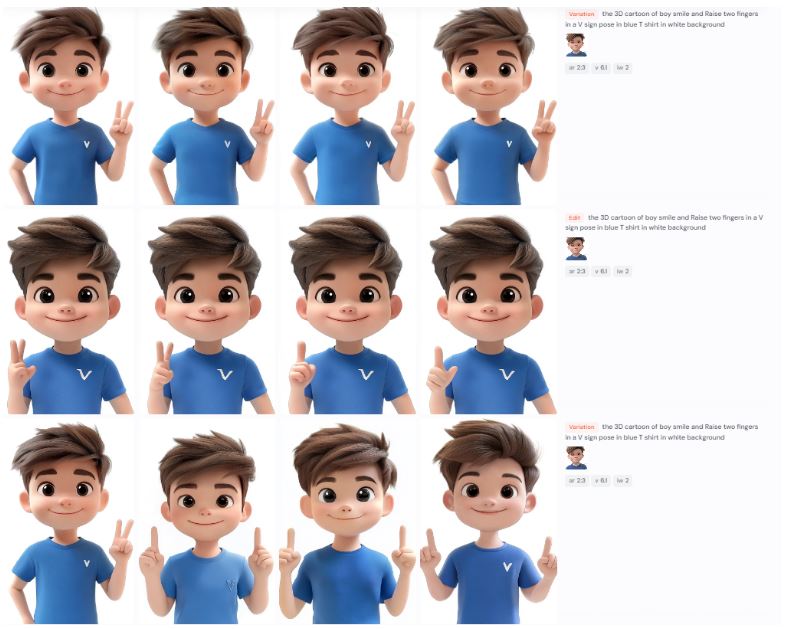แปลงรูปถ่ายเป็นตัวการ์ตูน 3D สุดเจ๋งด้วย Midjourney อย่างละเอียด
บทนำ
ในยุคที่เทคโนโลยี AI กำลังก้าวกระโดด การสร้างสรรค์ผลงานศิลปะและตัวละครดิจิทัลไม่ใช่เรื่องไกลตัวอีกต่อไป Midjourney โปรแกรมสร้างภาพด้วย AI ที่กำลังเป็นที่นิยม ได้เปิดโลกแห่งจินตนาการให้กว้างขึ้นด้วยความสามารถในการแปลงรูปถ่ายธรรมดาให้กลายเป็นตัวละครอนิเมชัน 3D ที่มีชีวิตชีวา
Midjourney ไม่เพียงแต่เป็นเครื่องมือสร้างภาพทั่วไป แต่ยังสามารถสร้างตัวละครการ์ตูนที่มีมิติและความลึกแบบ 3D ได้อย่างน่าทึ่ง ด้วยการใช้เทคโนโลยี AI ขั้นสูง Midjourney สามารถวิเคราะห์โครงสร้างใบหน้าและร่างกายจากภาพถ่าย 2D แล้วแปลงเป็นโมเดล 3D ที่มีความสมจริงและมีเอกลักษณ์เฉพาะตัว
เราสามารถใช้ Midjourney ในการสร้างตัวละคร 3D จากรูปถ่ายนั้นมาประยุกต์ใช้เพื่อทำประโยชน์มากมาย อาทิเช่น
- สร้างอวตารส่วนตัว ผู้ใช้สามารถสร้างตัวแทนดิจิทัลของตนเองสำหรับใช้ในโลกเสมือนจริง เกมออนไลน์ หรือแพลตฟอร์มโซเชียลมีเดีย หรือ สร้างเป็นตัวละครเสมือนจริงสร้างคอนเท้นต์ต่างๆได้
- เพิ่มมูลค่าให้คอนเทนต์ นักการตลาดและครีเอเตอร์สามารถสร้างตัวละครที่น่าสนใจเพื่อดึงดูดผู้ชมได้มากขึ้น สามารถทำโฆษณา หรือสร้างสื่อจำนวนมากโดยเป็นการเพิ่มความน่าสนใจให้สินค้าและลดต้นทุน
- ประหยัดเวลาและต้นทุน การสร้างตัวละคร 3D แบบดั้งเดิมอาจใช้เวลาและทรัพยากรมาก แต่ Midjourney ช่วยลดขั้นตอนเหล่านี้ลงอย่างมหาศาล
- เปิดโอกาสทางความคิดสร้างสรรค์ ศิลปินและนักออกแบบสามารถทดลองสร้างตัวละครได้หลากหลายรูปแบบในเวลาอันรวดเร็ว สามารถลองผิดลองถูกได้ในเวลาอันรวดเร็วไม่รู้จบ
- สร้างสื่อการเรียนรู้ที่น่าสนใจ ครูและนักการศึกษาสามารถใช้ตัวละคร 3D เพื่อสร้างบทเรียนที่มีส่วนร่วมมากขึ้น อาทิเช่น นิทาน เพลงประกอบการเรียนการสอน หรือสร้างสื่อการเรียนการสอนที่สร้างสรรค์ได้เพียงปลายนิ้ว
บทความนี้ เราจะพาเพื่อนๆ ไปเรียนรู้วิธีใช้ Midjourney ในการแปลงรูปถ่ายให้กลายเป็นตัวละครอนิเมชัน 3D อย่างละเอียด ตั้งแต่ขั้นตอนพื้นฐานไปจนถึงเทคนิคขั้นสูงในการปรับแต่งผลงานให้สมบูรณ์แบบ ไม่ว่าคุณจะเป็นมือใหม่หรือผู้เชี่ยวชาญด้าน AI art บทความนี้จะช่วยให้คุณสามารถสร้างสรรค์ตัวละคร 3D ที่น่าทึ่งได้อย่างแน่นอน
วิธีสร้างรูปถ่ายเป็นตัวการ์ตูน 3D ด้วย Midjourney
ก่อนอื่นเราก็ต้องเข้าไปในเว็บ Midjourney ตามลิ้งนี้เลย https://www.midjourney.com/
เมื่อเข้ามาแล้วสมัครลงทะเบียนเรียบร้อย (ในตอนนี้เราจะข้ามขั้นตอนการสมัครและลงทะเบียนไปนะเพื่อนๆ วิธีสมัครเพื่อนๆ สามารถ อ่านต่อ ได้ที่นี่เลย)
เมื่อเข้ามาแล้วเราจะเห็นหน้าตาเป็นอย่างนี้ครับ
เมนูหมายเลข 1 คือปุ่มสร้างสรรค์ผลงาน ที่จะนำไปสู่หน้าเว็บที่ให้เราใส่คำสั้งสร้างรูปภาพ และทำงานต่างๆ
ส่วนเมนูหมายเลข 2 คือ กล่องส่งคำสั่งต่างๆ ให้เราสามารถสร้างสรรค์รูปภาพได้เพื่อนๆ คำสั่งในการสร้างรูปต่างๆ เราจะเรียกว่าคำสั่งพร้อม (prompt) นะเพื่อนๆ จำเอาไว้ให้ดีนะครับ ต่อไปนี้แอดบิว จับมือทำ จะเรียกคำสั่งว่า prompt นะ เริ่มกันเลยจ้า
- ก่อนอื่นเลยเพื่อนๆ ให้เลือกรูปหน้าตรงเห็นหน้าได้ชัดเจน หน้าตาทรงผมชัดเจนนะตรงนี้สำคัญ เพราะตัวการ์ตูนจะเหมือนหรือไม่เหมือนอยู่ที่ตรงนี้เป็นส่วนสำคัญเลยนะ
เมื่อมาถึงหน้านี้ให้เพื่อนๆ ใส่เลือกรูปถ่ายที่ต้องการอัพโหลดเข้าไปในโปรแกรมหมายเลข 1 และใส่คำสั่งพร้อม prompt ต่อไปนี้ที่หมายเลข 2 นะ คำสั่งคัดลอกจากด้านล่างได้เลย
the 3D cartoon of man in light blue T shirt --ar 2:3 --iw 1.75 --v 6.1
เสร็จแล้วกด Enter รอสักครู่จะได้หน้าตาอันหล่อเหลาของแอดบิวออกมา แต่ยังไม่โดนใจเพราะเราจะทำภาพ 3D หัวโตๆ ตาแป๋วๆ แบบอนิเมชัน Pixar เดี๋ยวลองปรับแต่งคำสั่งอีกหน่อย
อธิบายคำสั่งเบื้องต้น –iw คือ image weight มีค่าระหว่าง 0 – 2 ถ้าใส่ค่าใกล้เคียง 2 ยิ่งจะทำให้เหมือนภาพนั้นนะ
ส่วน –ar ย่อมาจาก ArmaLite Rifle คืออัตราส่วนของภาพ และ –v คือ เวอร์ชันของ AI Midjourney
ในเบื้องต้นเพื่อนๆ มือใหม่ข้ามไปก่อนได้สามารถคัดลอกคำสั่งไปใช้งานได้เลย หรือหากอยากเก่งมีความสามารถ ใช้คำสั่งอย่างคล่องแคล่วใช้ในงานต่างๆได้ แอดบิว จับมือทำก็สอนทำนะ ง่ายมากคนไม่มีพื้นฐานอะไรเลยก็สามารถเรียนได้ [ดูบทเรียนที่นี่]
การปรับแต่งคงต้องทำให้ดูเป็นเด็กลง เพราะอนิเมชันส่วนใหญ่จะเป็นเด็ก งั้นปรับแต่งให้เป็นเด็กก็แล้วกัน ใช้คำสั่งพร้อมทางด้านล่างเลยเพื่อนๆ เพิ่มรูปอ้างอิงลงไป และใส่คำสั่งข้างล่างโลด เข้าเค้าเหมือนแล้วเพื่อนๆ
the 3D cartoon of boy in blue T shirt white background --ar 2:3 --iw 2 --v 6.1
ได้เลยทีนี้เหมือนตัวเองแล้วทั้งโครงหน้า ทรงผม และสีผม แต่ทว่าถ้าสร้างอนิเมชั่นจากรูปถ่ายต่อไปมันจะมีความไม่เสถียรของผลลัพธ์ (Consistency) เยอะทำให้ใช้เวลาเจนภาพที่ต้องการยาก แล้วหน้ายังดูเหมือนจริงประมาณนึง ต้องเป็นอนิเมชั่นมากกว่านี้ แอดบิวจะใช้เทคนิคที่จะนำภาพที่ได้มาเป็นซีด หรือภาพตั้งต้น (Seed) ใหม่อีกรอบเราจะไม่เอาภาพถ่ายของเราแล้วนะ แอดบิวเลือกภาพนี้ เพื่อนๆสามารถดาวน์โหลดมาไว้ที่เครื่องได้เลย
จากนั้นใช้คำสั่งพร้อมเดิม แต่เลือกภาพใหม่เป็นภาพอนิเมชันหน้าเหมือนเราที่เลือกไว้มาสร้างต่อไป จะได้ผลลัพธ์ตามด้านล่างเลยเพื่อนๆ ชอบมากเหมือนมาก เสมือนพิกซาร์สตูดิโอ นำทีมงานมาสร้างให้โดยเฉพาะ
the 3D cartoon of boy in blue T shirt there is text "JUBMUETAM" in white background --ar 2:3 --iw 2 --v 6.1
ถูกใจรูปนี้มากเอามาใช้เป็นรูปอวาตาร์ประจำตัวเลย ได้แล้วหนึ่ง
ต่อจากนี้สบายแล้วครับ เราจะทำน้องแสดงหน้าตา สีหน้าท่าทาง อิริยาบถต่างๆ เพื่อใช้ในงานอื่นๆด้วยต่อไปอีกหลายๆแอคชั่น
วิธีสร้างตัวละคร 3D สร้างสีหน้าและท่าทางต่างๆ
เราจะยังใช้วิธีเดิมนะครับ ที่เราจะเอาภาพ 3D ที่เราเลือกเป็นซีด Seed แต่จะแก้คำสั่งพร้อม เพื่อให้ตัวละครเราแสดงสีหน้าท่าทางต่างๆกัน
สร้างตัวละคร 3D ให้หัวเราะ
ก่อนอื่นเลยเราก็แค่เพิ่มคำสั่งพร้อม ให้น้องบิวเค้าหัวเราะหน่อย น้องก็หัวเราจัดให้ตามคำสั่งของเรา ได้ผลลัพธ์มาแล้วเราสามารถ กดคำสั่งแก้ไขได้ Variation เดี๋ยวจะสอนในบทถัดๆไปนะครับ
the 3D cartoon of boy laugh in blue T shirt in white background --ar 2:3 --iw 2 --v 6.1
สร้างตัวละคร 3D ให้ร้องไห้
เราก็เพียงแก้ไขคำสั่งพร้อม ให้มีรายละเอียดเพิ่มขึ้นถ้าต้องการผลลัพธ์ที่แม่นยำขึ้น ในที่นี้เราเราได้น้ำตาหยดโตๆ หยาดใสๆ ไหลรินจากดวงตา
the 3D cartoon of boy cry there are crystally clear big teardrop on his eyes in blue T shirt in white background --ar 2:3 --iw 2 --v 6.1
สร้างตัวละคร 3D ให้ชูสองนิ้ว
นอกจากสีหน้าแล้วเรายังให้น้องแสดงท่าทางได้ด้วยนะ เราก็แค่แก้คำสั่งพร้อมตามด้านล่างเลย น้องก็จะเชื่อฟังเราบ้างไม่เชื่อฟังเราบ้าง ชูสองนิ้วตามสั่งบ้าง ชูนิ้วเดียวบ้าง เราก็ลองเจนไปเรื่อยๆปรับคำสั่งพร้อมไปเรื่อยๆ นะเพื่อนๆเดี๋ยวก็ออกมาตามที่อยากได้
the 3D cartoon of boy smile and Raise two fingers in a V sign pose in blue T shirt in white background --ar 2:3 --iw 2 --v 6.1
เอาละครับบทความนี้เพื่อนๆ ก็สามารถสร้างตัวละคร 3D ได้แบบตามพิกซาร์อนิเมชันสตูดิโอ ได้ง่ายๆเพียงปลายนิ้วคลิกแล้วนะครับหากเพื่อนๆ อยากรู้วิธีใช้และข้อมูลโดยละเอียดสามารถนำไปประยุกต์ใช้แบบสบายๆ ทีมงานจับมือก็สอนทำโดยละเอียดนะ ง่ายมากคนไม่มีพื้นฐานอะไรเลยก็สามารถเรียนได้ [ดูบทเรียนที่นี่] เรียกได้ว่าจับมือทำจริงๆเลยแหละ เพื่อนๆสามารถนำบทความนี้ไปใช้สร้างคาแรคเตอร์ได้โดยอิสระเลยนะ อย่างนี้แอดบิว ก็สร้างอวาตาร์แอดเก๋ จับมือทำได้น่ารักเหมือนตัวจริง จริงๆ
ส่วนพื้นหลังและการปรับแต่งภาพต่างๆ แอดมินจะใช้โปรแกรม Canva ในการทำนะครับแต่ไม่กี่คลิกก็ได้ผลลัพธ์น่าประทับใจเช่นกัน [อ่านต่อที่นี่]
เพื่อนๆสามารถแก้ไขเสื้อผ้าใดๆ จากคำสั่งพร้อม prompt ประยุกต์ได้เองจากคำสั่งตามใจชอบยกตัวอย่างให้น้อง ใส่ชุดเบสบอลเหมือนแอดบิวก็ได้นะครับกระบวนการทำเหมือนข้างต้น และผ่านการแก้ไขนิดหน่อยผ่านโปรแกรม Canva อีกไม่กี่คลิกก็จะได้น้องมาถ่ายรูปคู่แล้ว ไม่ยากเลย

ตอนต่อไปแอดมินบิวจะพาคาแรคเตอร์ที่เพื่อนๆสร้างไว้ ไปประยุกต์ใช้เป็นนิทานกัน [อ่านต่อที่นี่]